Word或Excel如何加保护密码以及取消密码呢?
今天小编就为大家分享Word或Excel如何加保护密码以及取消密码方法,对于不会的朋友可以参考本文,希望这篇文章能对大家有所帮助
如果在word里写了一篇日记,不想被别人看到怎么办呢?做一些比较隐私的文档怎么加密呢? 做好了表格,不想让别人修改里面的数据怎么办?其实我们可以设定密码,在打开文档或者工作簿和修改时提供保护权限。以Word为例。
步骤
1、首先,选择右上角的【文件】。
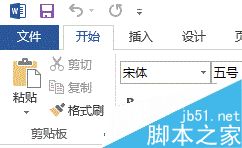
2、在下拉菜单中选择【另存为】。
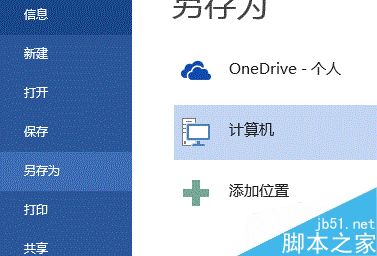
3、然后,选择你要另存文件的位置,点击。
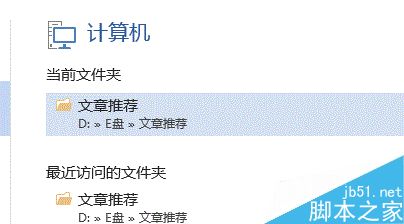
4、出现一个对话框,在框的底端有一个【工具】按钮,单击。
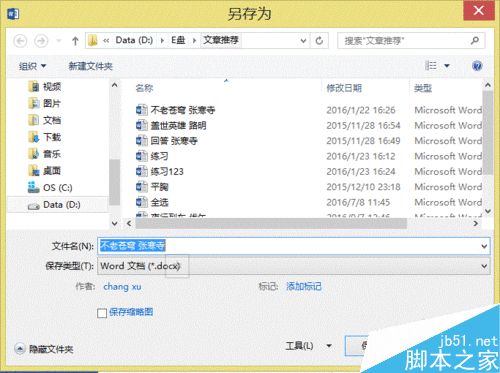
5、在下拉菜单中选择【常规选项】。
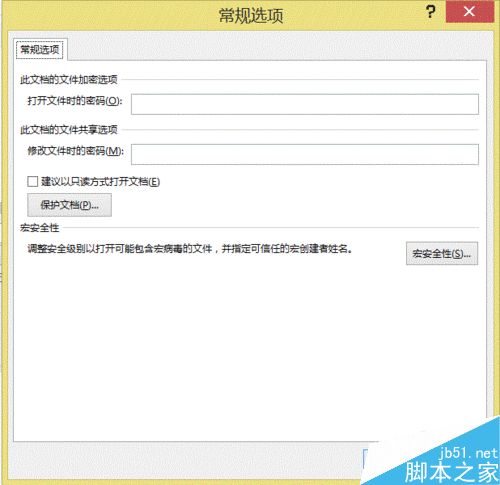
6、输入打开文件时的密码和修改文件时的密码,在"建议以只读方式打开文档"前画勾。点击确定。
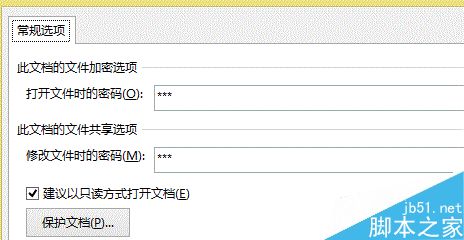
7、之后会陆续出现两个对话框,就分别输入两次密码。
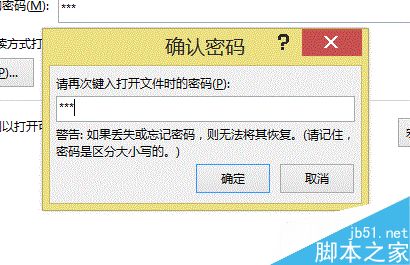
8、最重要的一点,一定要回到原来的文档,关闭时选择保存更改!!
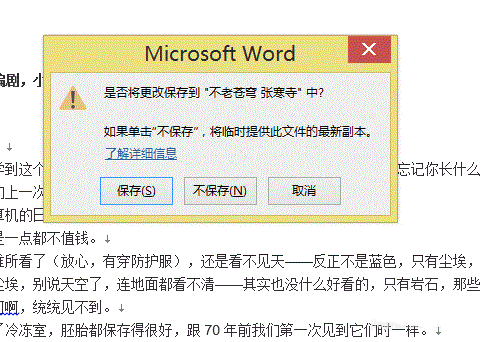
9、那么,怎么取消密码设置呢?很简单,模仿上述步骤,在常规选项中把密码都删掉,再点击确定即可。
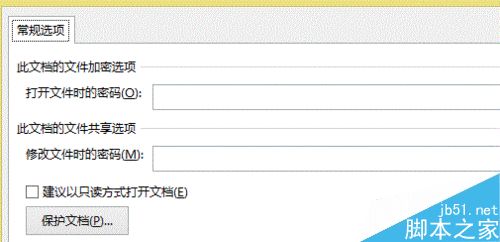
注意事项
密码是区分大小写的,一定要严格按照所需格式键入密码,包括字母的大小写格式。
密码要妥善保存或者记好,如果遗失密码,则不能打开设有密码的文档和工作簿。
以上就是Word或Excel如何加保护密码以及取消密码方法介绍,操作很简单的,大家按照上面步骤进行操作即可,希望能对大家有所帮助!
您可能感兴趣的文章
- 06-27word程序打不开怎么办
- 06-27word2010怎么制作和打印桌签?
- 06-27Word2010怎样设置主题颜色
- 06-27word怎样设置超链接图解
- 06-27word怎样设置文本域背景底色
- 06-27word标题格式怎样设置关联列表
- 06-27word按姓氏笔画如何排序
- 06-27Word文档怎样横向打印?横向打印方法介绍
- 06-27word文档奇偶页码怎样设置
- 06-27word如何设置图片环绕样式


阅读排行
推荐教程
- 11-30正版office2021永久激活密钥
- 11-25怎么激活office2019最新版?office 2019激活秘钥+激活工具推荐
- 11-22office怎么免费永久激活 office产品密钥永久激活码
- 11-25office2010 产品密钥 永久密钥最新分享
- 11-22Office2016激活密钥专业增强版(神Key)Office2016永久激活密钥[202
- 11-30全新 Office 2013 激活密钥 Office 2013 激活工具推荐
- 11-25正版 office 产品密钥 office 密钥 office2019 永久激活
- 11-22office2020破解版(附永久密钥) 免费完整版
- 11-302023 全新 office 2010 标准版/专业版密钥
- 03-262024最新最新office365激活密钥激活码永久有效






